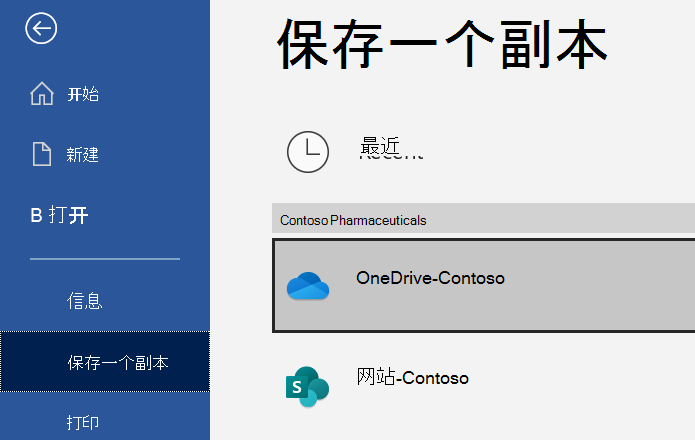将文件和文件夹上传并保存到 OneDrive
在浏览器中使用 OneDrive
-
登录到 office.com,选择“

登录 https://login.partner.microsoftonline.cn,然后选择“OneDrive”。
登陆 https://portal.office.de,然后选择“OneDrive”。
-
在“ 我的文件”下,通过选择项目右上角的圆圈来选取文件或文件夹,然后选择页面顶部的命令。
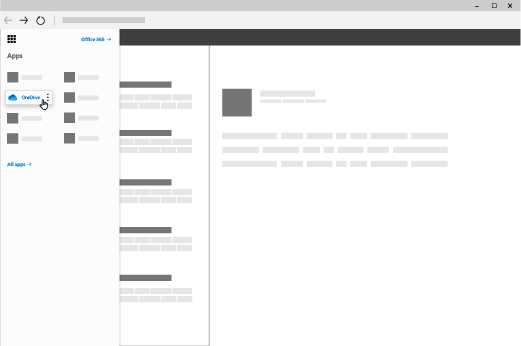
可以在 OneDrive 上存储超过 300 种类型的文件。 使用 Microsoft Edge 或 Google Chrome:
-
选择 + 添加新节。
-
选择你要上传的文件或文件夹。
-
选择 “打开 ”或“ 上传”。
使用其他浏览器:
-
依次选择“上传”、要上传的文件、“打开”。
-
如果未看到“上传”>“文件夹”,则创建一个文件夹,然后将文件上传到该文件夹。
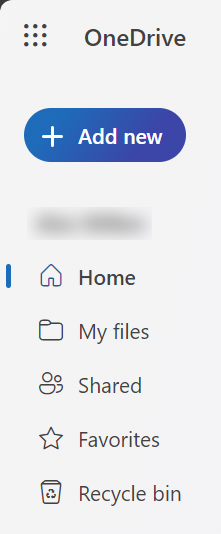
在桌面上使用 OneDrive
如果使用 Windows 10 或 11,则 OneDrive 可能已要求你登录以同步文件。
在“文件资源管理器”中,选择“OneDrive – [你的公司]”。
如果未设置 OneDrive,请参阅:
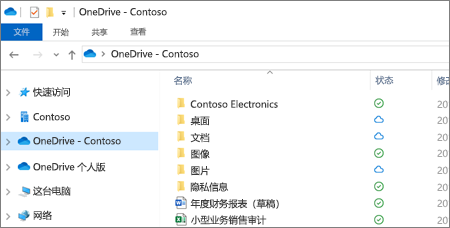
在 Office 应用中保存和打开文件
-
选择“ 文件”> “保存 副本> OneDrive - [公司名称] ”,将工作文件保存到 OneDrive 。
将个人文件保存到“OneDrive - 个人”。
-
选择“文件”>“打开”,然后选择“OneDrive”,打开保存到 OneDrive 的文件。
注意: 需要 Microsoft 365 、Office 2019 或 Office 2016。